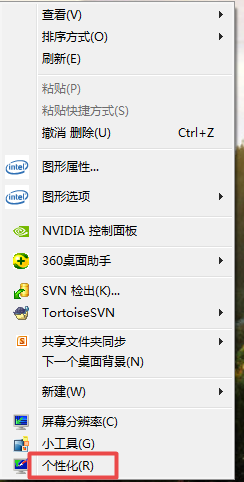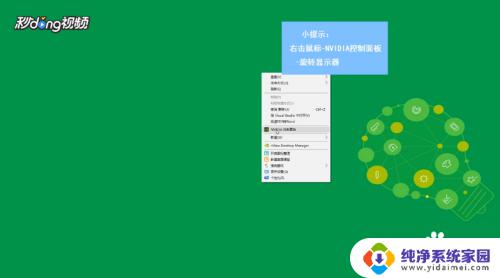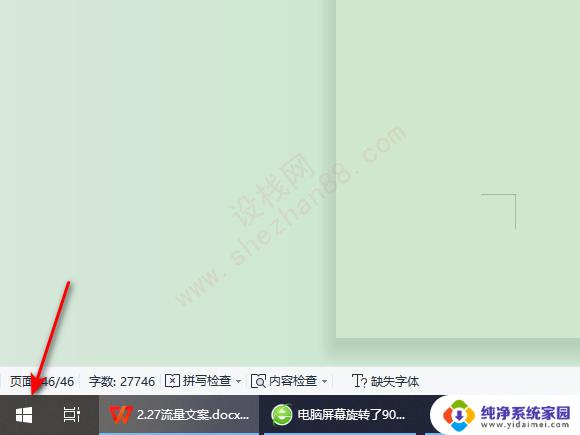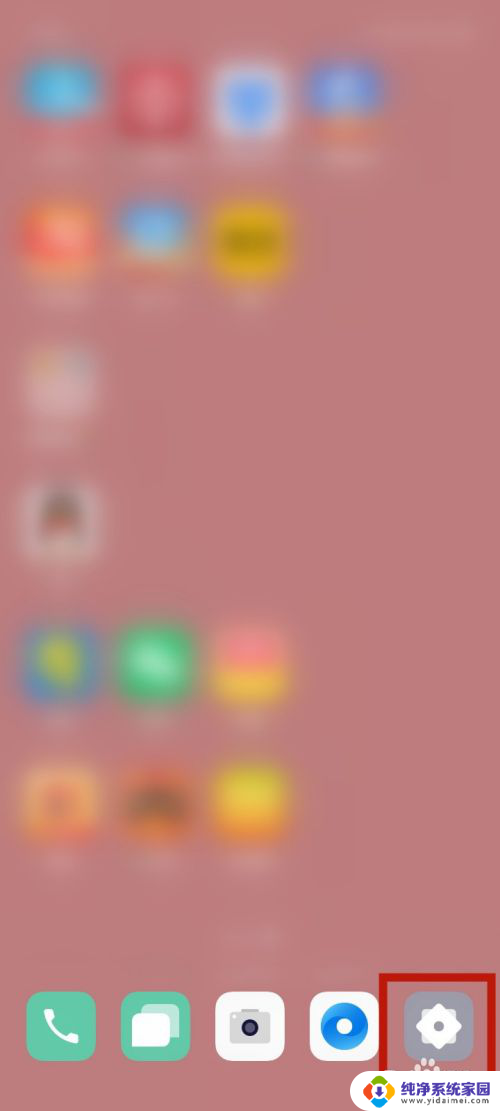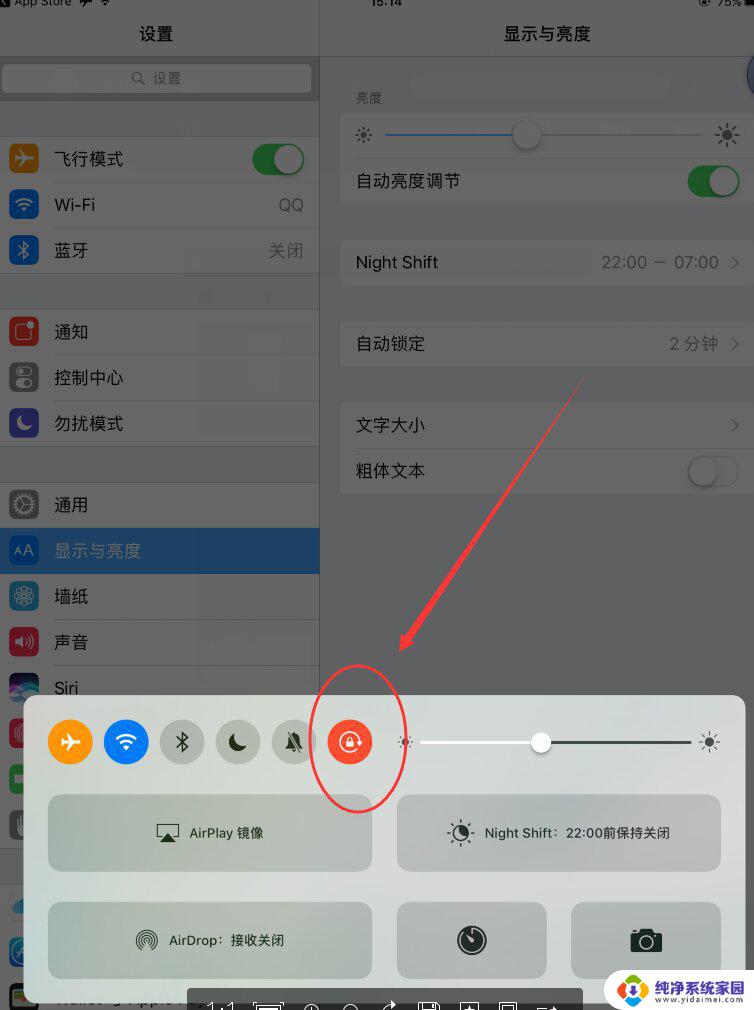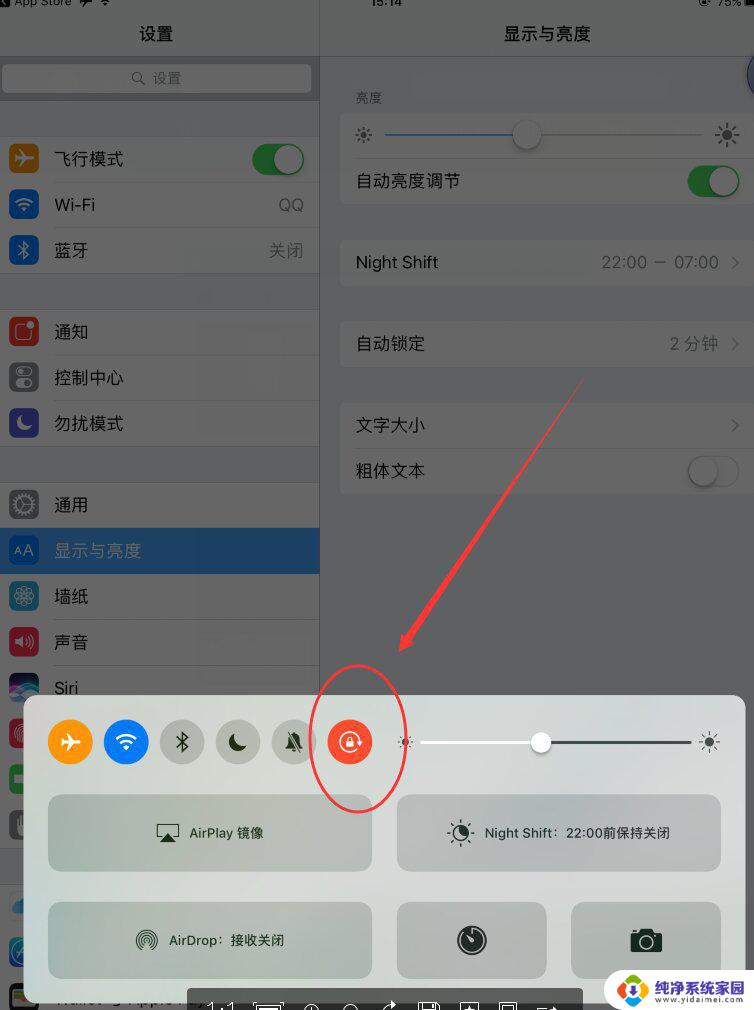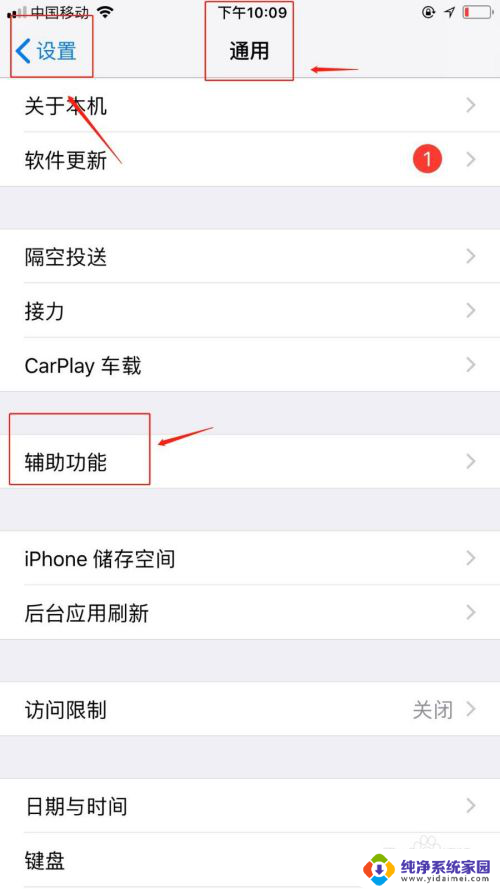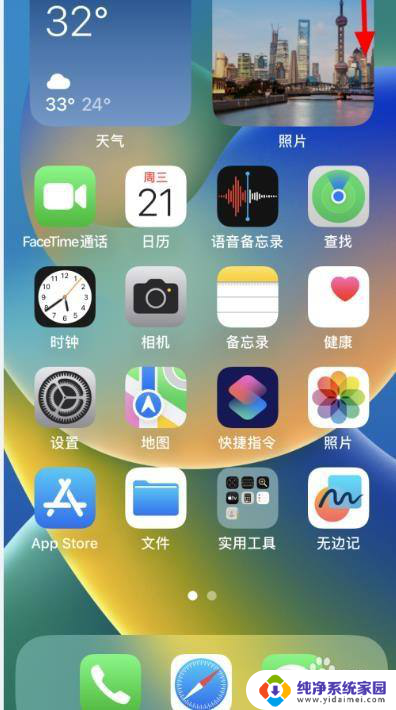电脑显示屏旋转了怎么恢复 电脑桌面旋转了怎么还原
更新时间:2024-04-23 10:45:51作者:jiang
电脑显示屏旋转了怎么恢复?电脑桌面旋转了怎么还原?当我们在使用电脑时,突然发现显示屏或桌面出现了旋转的情况,可能会让我们感到困惑和不知所措,不用担心其实这个问题并不难解决,只需要按照一定的步骤进行操作,就可以将显示屏和桌面恢复到正常状态。接下来我们就来详细了解一下如何处理这种情况。
操作方法:
1.首先我们在电脑桌面上鼠标右键,然后选择显示设置,并点击进入。。
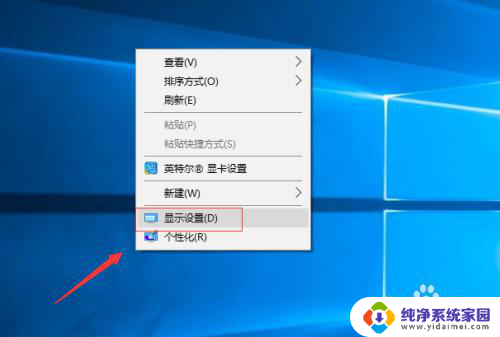
2.在显示设置页面,我没找到分辨率下面的方向,然后点击,后面的下拉菜单按钮。
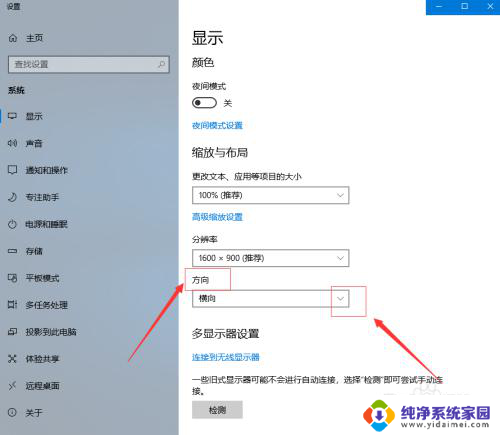
3.屏幕正常的方向是横向,如果现在是其他方向的话。我们直接,点击设置,横向就可以了。
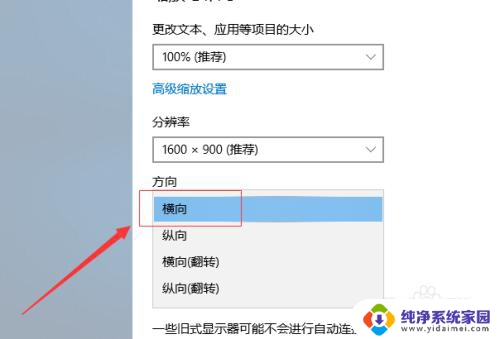
以上就是电脑显示屏旋转恢复的全部内容,遇到相同问题的用户可参考本文中介绍的步骤进行修复,希望对大家有所帮助。